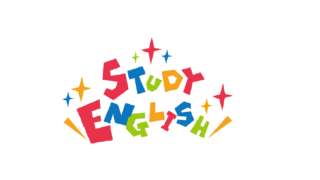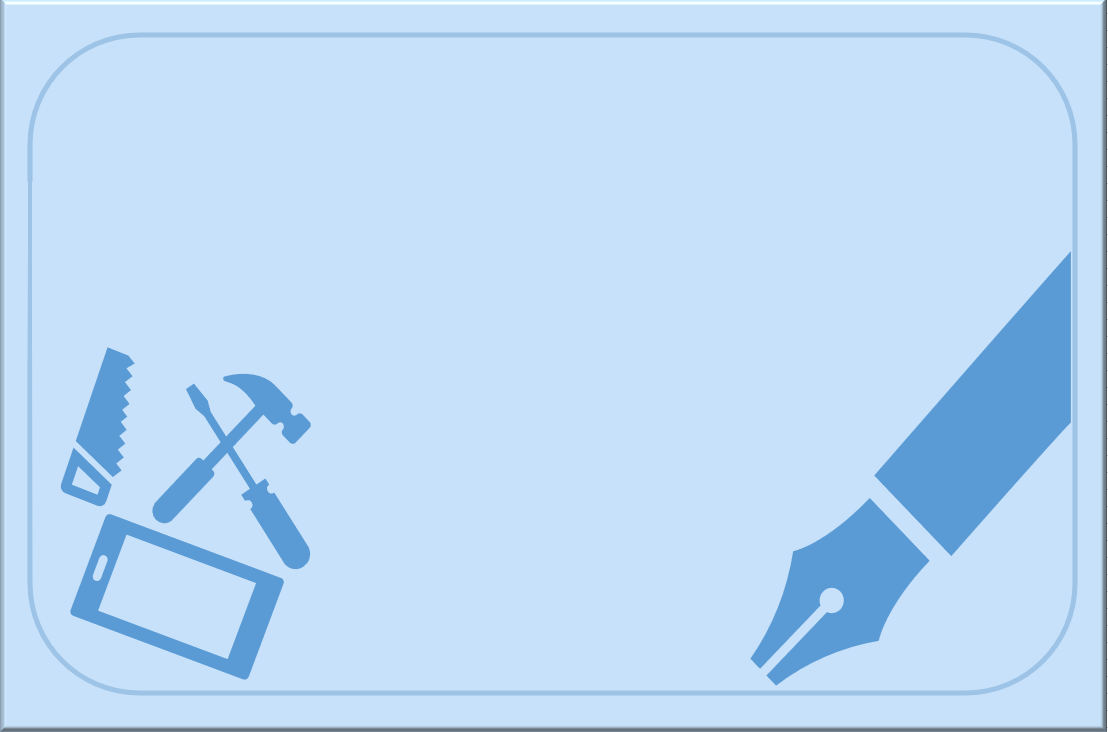Google AdSense、登録してみました。
その後、メールにて審査不通過のメールを受信し、アドセンスのWeb pageを見てみましたが、「COVID-19の影響で審査できず」との表示があり、何が問題だったのか、よく判りませんでした。
今回は、いくつか対策を施してみたので、その報告をしておきますね。
なお、アドセンス登録の手順は、以下の記事を見てください。

また、合格した時に注意したことなどは、以下のページをごらんください。

このページの内容です
お問合せフォーム、NGコンテンツの追加:変化なし
Youtube 「マクサンラボ」の配信を見て、「おっ、これかも...」と思ったのが、以下の2点でした。
- お問合せフォーム
- NGコンテンツ
お問合せフォームは、必須ではないが、落ちる要素を排除するという意味で、入れておいた方が良いとのことでした。ということで、こちらを追加しました。
それから、NGコンテンツですが、アダルト、ギャンブル、薬物などがそれに該当するようです。ジュニアスマホの購入の記事の中に「若干くさいなぁ、どうかなぁ」と思う言葉が入っていたので、念のため排除しました。
この2件は全く寄与せず、審査通らずのメールが届きました。
“保護されていない通信”の排除:結果マチ
登録当初は、気が付かなかったのですが、以下のようなメッセージが、Google Chromeのアドレスバーに表示されていました。
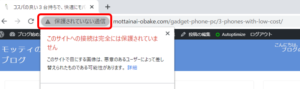
ConoHa Wingに申し込んだときに、SSLオプションをつけているにもかかわらず、おかしいなぁと思いました。
“保護されていない通信”の原因究明
以下のサイトを見ると、保護されていない通信の原因究明方法が判りました。
「Chromeのアドレスバーに「保護されていない通信」と表示される原因とその対策」
それに従って、原因を究明しましたので、下のスクショで紹介しておきます。
以下の画像からデベロッパーツールを開きます。
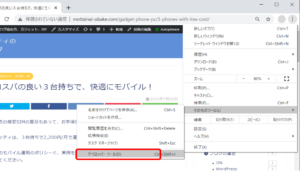
開くと以下のようなスクリーンが出てきて、何やら問題のようであることが判ります。
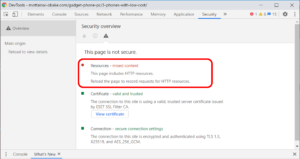
ここでF5を押して、サイト情報を再読み込みさせると、下のような表示に変わります。
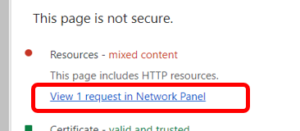
そして、リンク表示をクリックすると、以下の画面に飛び、問題のあると思しきファイル名が表示されます。
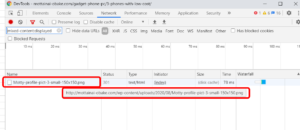
マウスオーバすると、そのアドレスも見ることができて、httpsではなくhttpである(暗号化されていない)ということが判ります。
ファイル名から、モッティのプロフィールに使った、自画像のようです。
この画像が、どこにあるのか特定しますね。
以下のようにウェブから、自画像で右クリックして「画像アドレスをコピー」します。
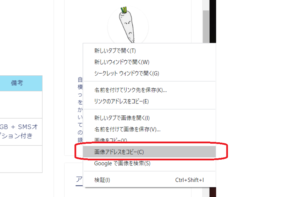
すると全く同じアドレスでした。
ということで、どうやら、モッティのプロフィールに貼った自画像が原因のようでした。
2020年8月22日追記ですが、以下の記事で、画像を削除せずとも”保護されていない通信”を回避することができました。ConoHa Wingで同様の問題発生している方は、覗いてみてください。

自画像を削除し、無事、”保護されていない通信”を解消
以下のようにプロフィールから、自画像を削除したところ、無事、”保護されていない通信”を解消することができました。
WordPress上で、以下の画面から「削除」をクリックします。
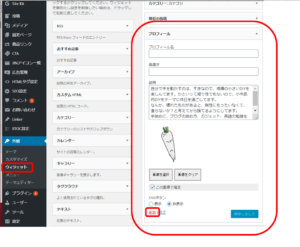
アドレスバーに、南京錠マークが出ており、「保護されていない通信」ではなくなったことが判る。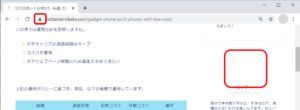
プロフィールが、何もないと寂しいので、画像なしではあるが、テキストのみ入力して、一応プロフィールだけはテキストで表示されるようにしています。
なお、画像ファイル自体の問題ではなく、WordPress/JINから設定された、自画像の保存場所が問題だったようです。
ちなみに、プロフィールの自画像のほか、JINで設定する、No Imageの時のデフォルトのアイキャッチ画像もどうやらhttp(s無し)のアドレスから呼び出されているようで、こちらも、削除しておきました。
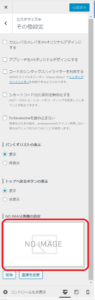
もう少し、HTML (CSS??) の知識を勉強して、プロフィールがちゃんと表示されるようにしてみたいと思っております。
2020年8月22日追記:絵を削除しなくても、”保護されていない通信”を回避する方法は、以下のページに書いたので見てみてください。

以上、最後まで読んでいただき、ありがとうございます!